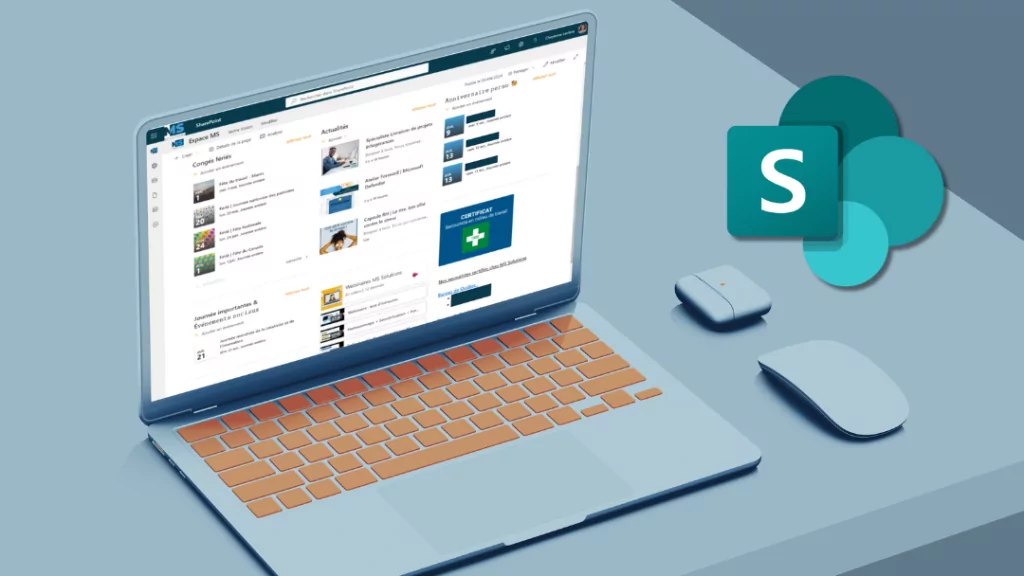Le télétravail est devenu une pratique courante pour la majorité des entreprises de nos jours. Avec plus de 115 millions d’utilisateurs quotidiens, nous pouvons voir comment les entreprises ont rendu la collaboration possible à distance grâce à des réunions en ligne, des conversations sur la plateforme ou encore le partage en temps réel de documents. Dans l’optique ou le télétravail sera encore la norme en 2021, voici quelques conseils afin d’utiliser Microsoft Teams pour entreprise en toute sécurité.
1- Formez vos employés
Il est primordial d’offrir une formation au préalable à ses employés sur Microsoft Teams. En effet, en donnant de bonnes bases de compréhension de la plateforme à vos employés vous diminuez le risque de mauvaise utilisation et donc de fuite de données. Il est donc primordial d’effectuer une rapide formation sur la plateforme Microsoft Teams. Si vous cherchez de la formation Microsoft Teams, MS Solutions vous en offre, contactez-nous!
2- Gérez les groupes et les adhésions adéquatement
Microsoft Teams est une application de Microsoft 365 fonctionnant un peu comme les autres, c’est l’administrateur ou le propriétaire du groupe qui gère les adhésions. Il est important de configurer des accès personnalisés suivant les utilisateurs, les groupes et les conversations pour éviter que certaines informations ne soient diffusées aux mauvaises personnes. Soyez aussi vigilant aux paramètres que vous avez mis en place concernant les autorisations des personnes extérieures à votre entreprise.
3- Configurez l’accès aux applications
Les applications sont divisées de plusieurs façons, les applications intégrées et fournies par Microsoft 365, les applications développées par un tiers ou alors les applications internes personnalisées. Si vous êtes administrateur, vous pouvez facilement restreindre des accès à certaines de ces applications afin de renforcer la sécurité de votre entreprise. Vous trouverez ces paramètres-ci dans l’onglet “gérer les applications” de Microsoft Teams.
4- Instaurez une configuration globale de Microsoft Teams
Vous pouvez créer un groupe Microsoft 365 en ajoutant des personnes pouvant créer une équipe et en devenir propriétaires. Vous ne le savez peut-être pas, mais n’importe qui ayant une boite de courriel Exchange Online est dans la capacité de créer une équipe et en devenir propriétaire. C’est pour cela qu’il est important de restreindre cet accès à tout le monde en créant un groupe de personnes désignées ayant ce droit de créer et gérer des équipes.
En configurant les paramètres globaux de Microsoft Teams vous pourrez choisir si:
- Si les utilisateurs peuvent communiquer avec des personnes extérieures à l’organisation,
- Si le partage de fichiers et les capacités de stockage cloud sont activés,
- Les exigences d’authentification pour accéder au contenu des réunions (mot de passe, double authentification…).
5- Créez des accès sécurisés aux membres invités
Dans le centre d’administration, vous pourrez configurer les paramètres d’accès aux invités. Ainsi, les invités (membres externes) auront un accès personnalisé au contenu partagé. Par exemple, vous pourrez désactiver certaines fonctionnalités comme le partage d’écran à vos invités.
6- Suivez l’activité de vos utilisateurs
Si vous souhaitez garder un œil ouvert sur l’utilisation que font vos employés de Microsoft Teams, vous pouvez le faire. Pour ce faire vous aurez à vous rendre dans le centre d’administration de Microsoft Teams dans “analytique et rapports”, ensuite dans “utilisation” et enfin dans l’analyse d’utilisation Microsoft 365 dans Power BI. C’est un bon aperçu de l’activité dans Microsoft Teams.
En bref…
Il est primordial de gérer sa sécurité sur la plateforme Microsoft Teams afin d’éviter tout risque de fuite de données sensibles. Il y a de nombreuses façons de procéder. Si vous souhaitez avoir plus de détails sur Microsoft Teams ou suivre une formation informatique, contactez un de nos experts.